win10 iso安装系统步骤图解
- 分类:Win10 教程 回答于: 2022年01月08日 14:20:00
有些网友的win7系统使用越来越卡顿,趁这个机会想改装主流的win10系统使用,但是下载了win10 iso镜像系统文件后,不知道如何安装win10 iso镜像系统。下面就演示下win10 iso安装系统步骤图解。
win10 iso安装系统步骤如下:
1、首先将下载好的win10 iso镜像系统解压放在电脑非系统盘上,然后在电脑上下载安装咔咔装机一键重装系统软件并打开,单击[备份还原]。安装之前注意备份好系统盘上面重要的数据。
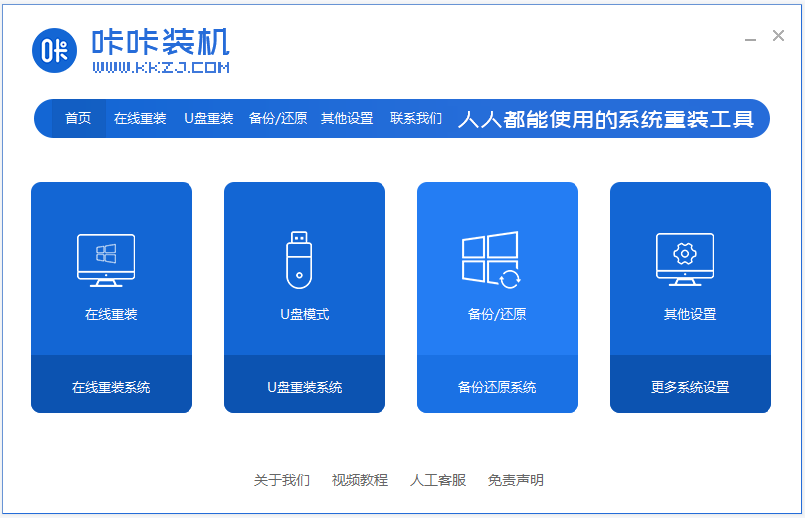
2、选择“自定义还原”,选择刚下载解压好的win10系统镜像,点击下一步。
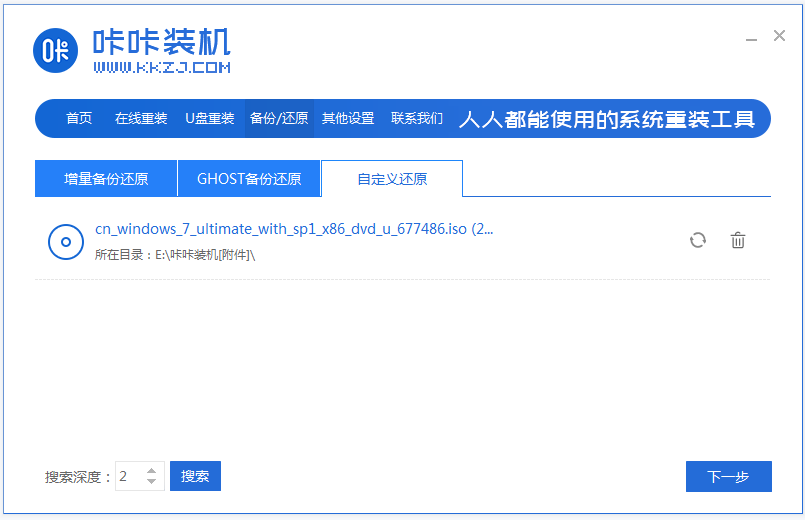
3、软件开始自动检测下载的win10系统,选择后单击[还原]按钮。
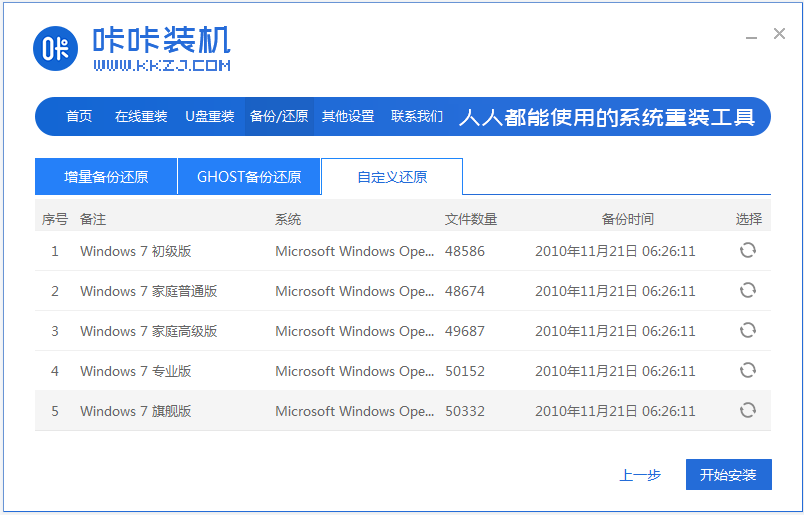
4、部署还原结束后,单击立即重启。
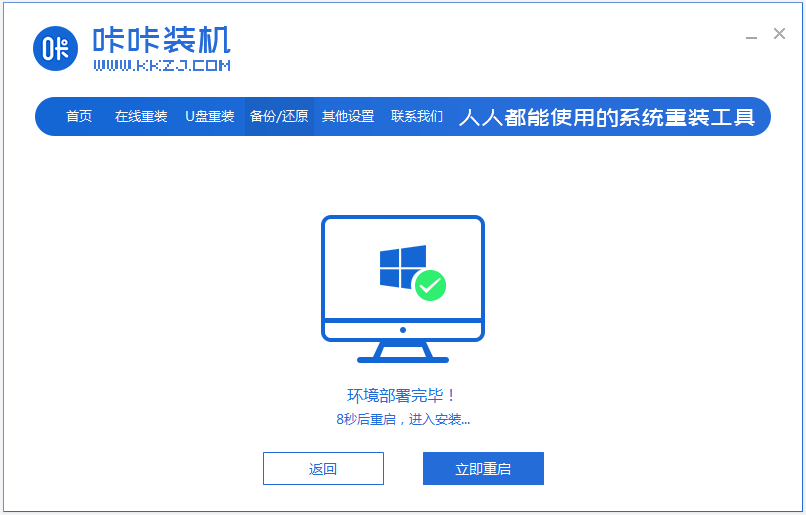
5、在这个界面选择kaka-pe系统进入。
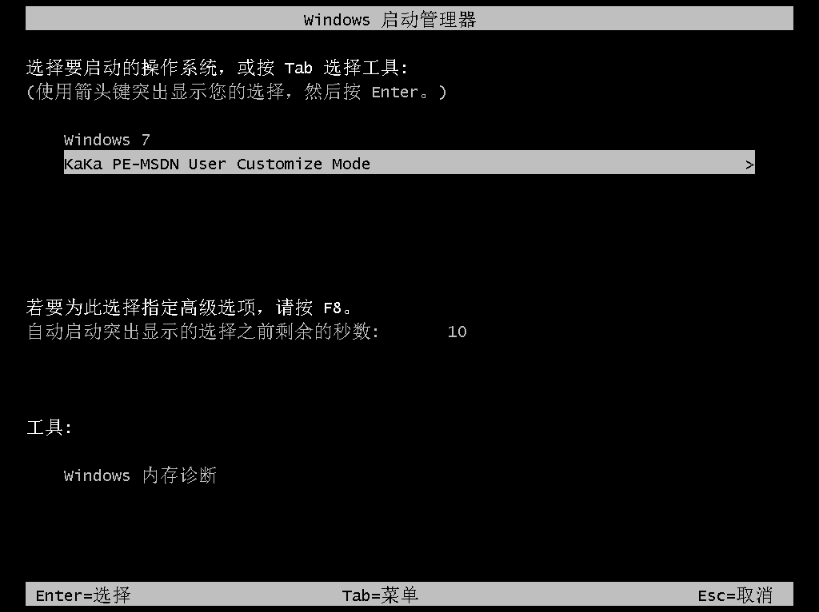
6、进入pe系统后,软件开始自动安装win10 iso镜像系统,安装成功后会自动重启电脑。
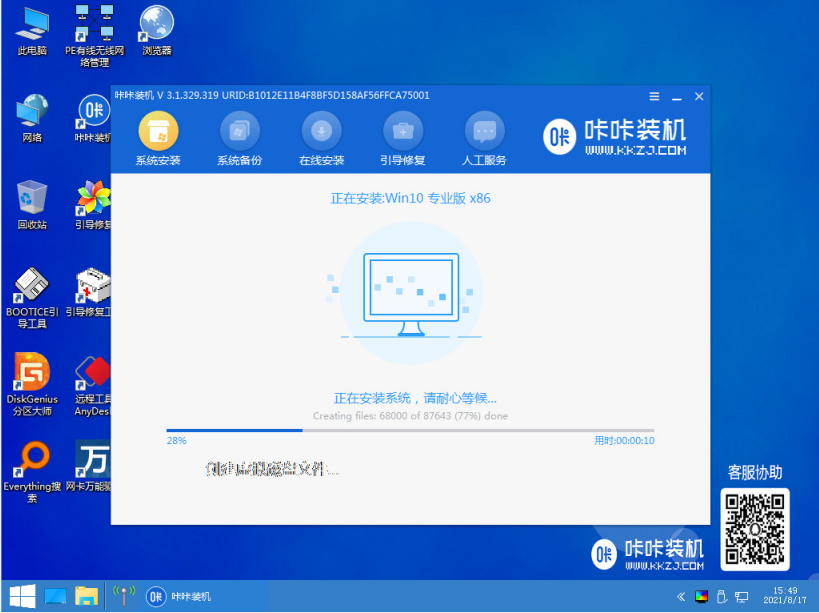
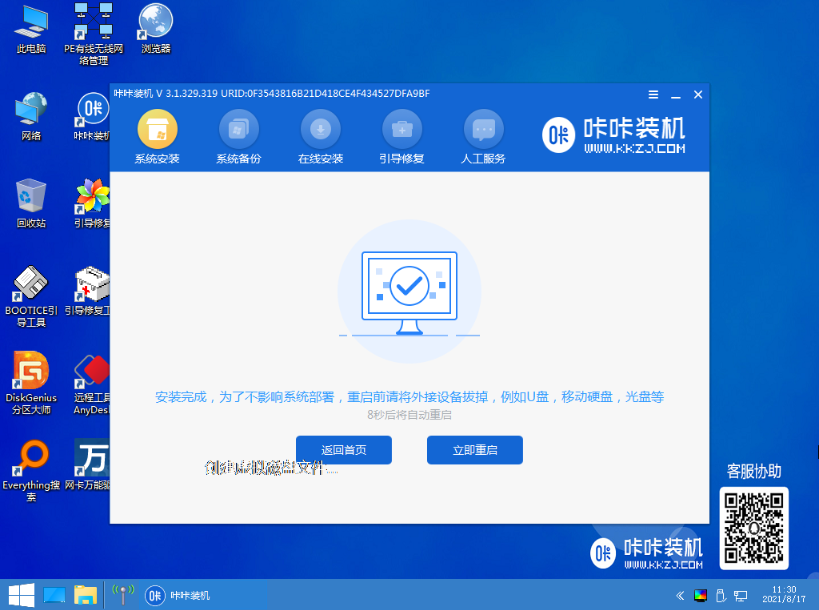
7、我们只需等待系统重启,直到进入到新的win10系统界面就是安装成功啦。

以上便是win10 iso安装系统步骤图解,有需要的小伙伴可以参照教程操作哦。
 有用
91
有用
91


 小白系统
小白系统


 1000
1000 1000
1000 1000
1000 1000
1000 1000
1000 1000
1000 1000
1000 1000
1000 1000
1000 1000
1000猜您喜欢
- Windows 10专业版激活工具的正确使用..2024/07/29
- 好的,我为您拟定了一个标题,希望能够..2024/08/22
- win10重装系统所需时间2024/01/20
- 戴尔笔记本如何重装系统win10..2022/08/22
- win7系统升级windows10系统的方法..2022/01/14
- 小白系统优盘惠普笔记本重装win10系统..2022/06/17
相关推荐
- Win10官方安装教程:无需U盘!..2024/01/27
- 小白怎么安装Win10 32位游戏专业版的..2022/01/25
- 联想电脑怎么重装系统win102022/03/29
- win10正版系统装系统费用2024/02/24
- 教你电脑密码怎么设置2018/12/03
- win10激活服务器无法连接怎么办..2022/11/28




















 关注微信公众号
关注微信公众号





